Find MAC Address是一款能够轻松查询mac地址的软件。一款能够一键查找到网络下所有计算机Mac地址的软件Find MAC Address。此程序旨在帮助您使用一个键查找网络下所有计算机的Mac地址。就是说,如果用户网络下有多台计算机,则可以用一个键找到任何一台计算机的Mac地址。您可以查看详细信息,例如计算机名称,IP,Mac地址等。此外,它还允许您在许多不同的方法之间进行切换,例如ARP,NetBIOS,NetAPI,WMI和SNMP。值得一提的是,该软件允许将地址信息直接导出为各种不同的格式,例如txt,有需要的朋友可以赶赴该网站下载!
安装方式:
1.下载并解压缩安装包,双击安装程序以进入以下许可协议界面,选中[我接受协议]选项,然后进入下一步安装。
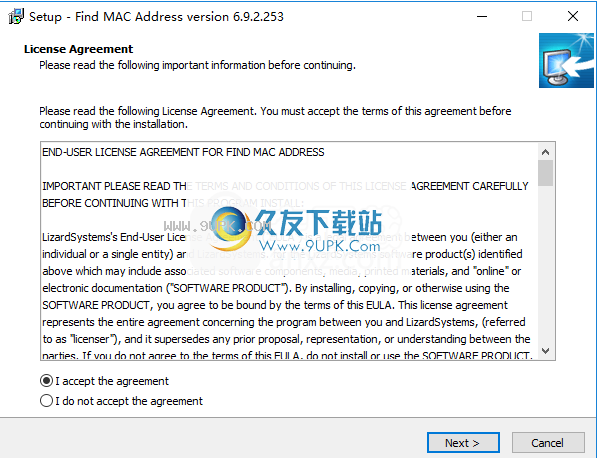
2.选择安装位置,用户可以选择默认的C:\ Program Files(x86)\ LizardSystems \ Find MAC Address,也可以自定义它。
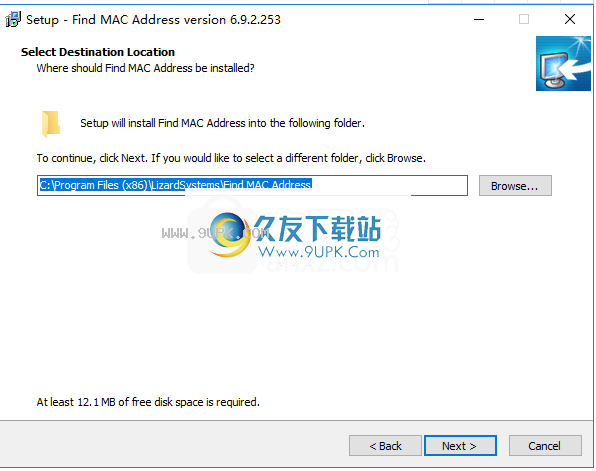
3.选择其他任务,然后选中[创建桌面快捷方式]选项以创建快捷方式。
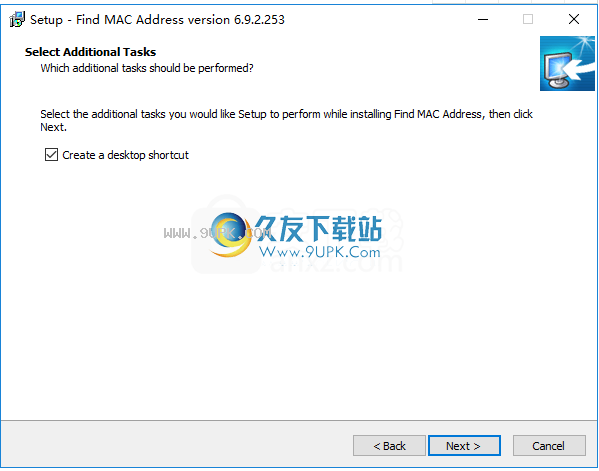
4.准备安装,单击[安装]按钮开始安装。
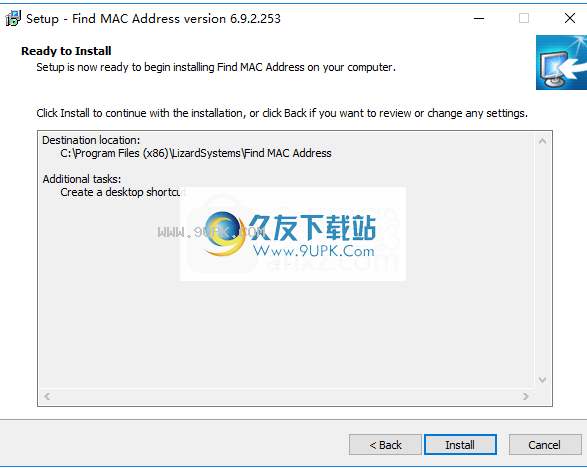
5.弹出以下“查找MAC地址”安装成功的提示,单击[完成]结束。
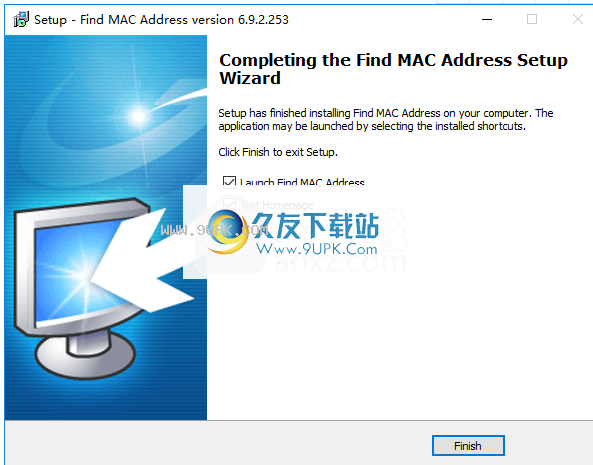
软件功能:
获取本地计算机的MAC地址。
通过名称或IP地址获取远程计算机的MAC地址。
获取网络上所有计算机的MAC地址。
获取指定IP地址范围内所有计算机的MAC地址。
从指定的计算机列表中获取所有计算机的MAC地址。
查找MAC地址的五种方法(ARP,NetBIOS,NetAPI,WMI,SNMP)。
通过其MAC地址检测到的网卡制造商。
检测网卡的名称(仅在使用WMI或SNMP时)。
搜索扫描结果。
将扫描结果保存为XML格式的文件并从中加载。
将网络扫描结果导出到文本文件或Web文档。
使用说明:
1.运行查找MAC地址,进入界面,然后单击[输入许可证密钥]按钮。
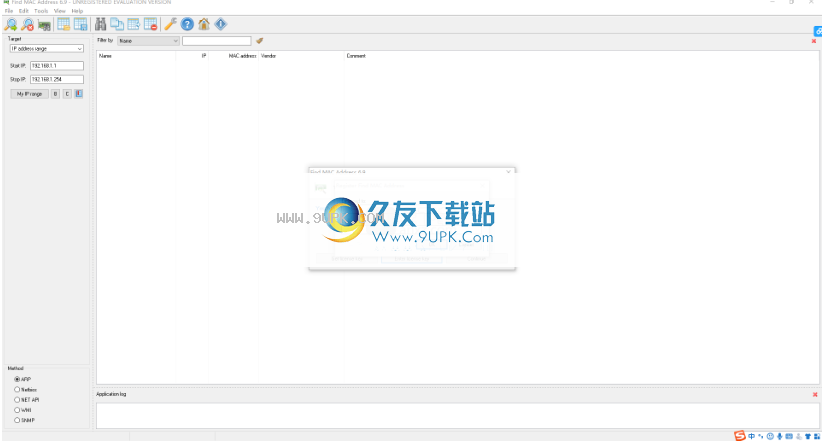
2.运行注册机,在项目列中选择[查找MAC地址v6.x],然后单击[生成密钥]按钮以生成注册代码。
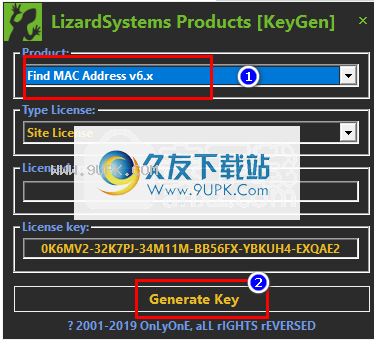
3.将用户名和注册码复制到软件的相应列,单击[确定]完成注册。
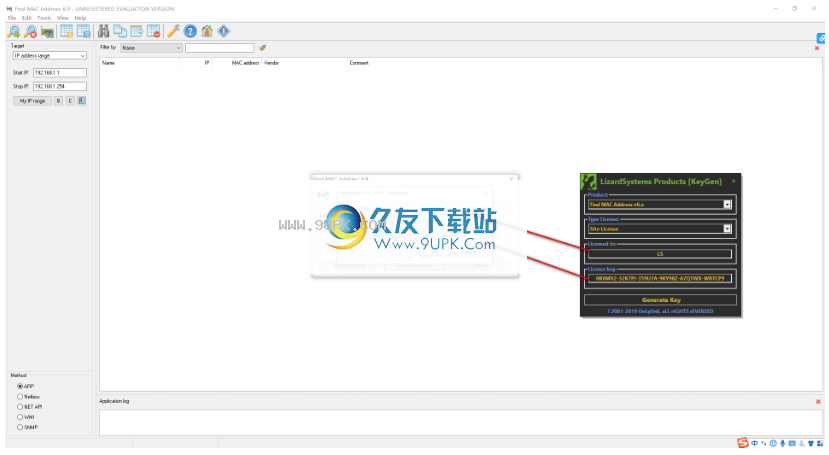
4.进入“查找MAC地址”操作界面,如下所示。
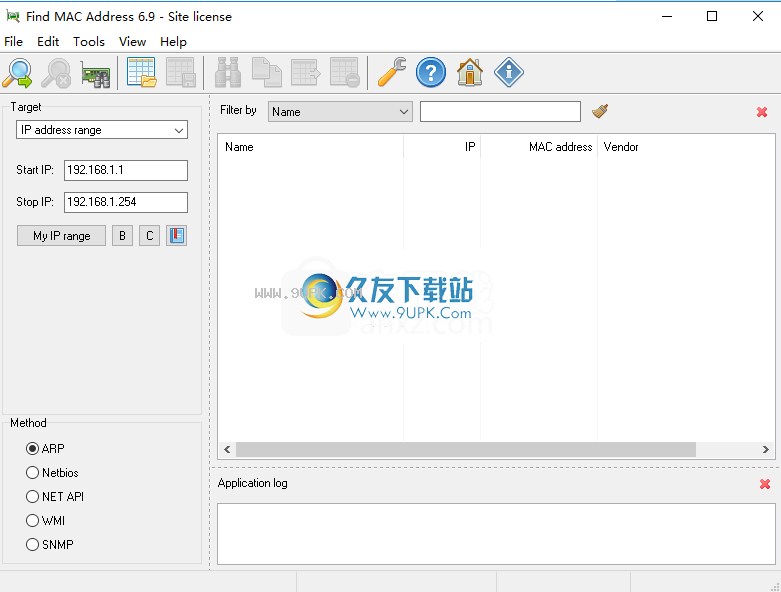
5.单击[查找MAC地址]按钮以查看Mac地址。
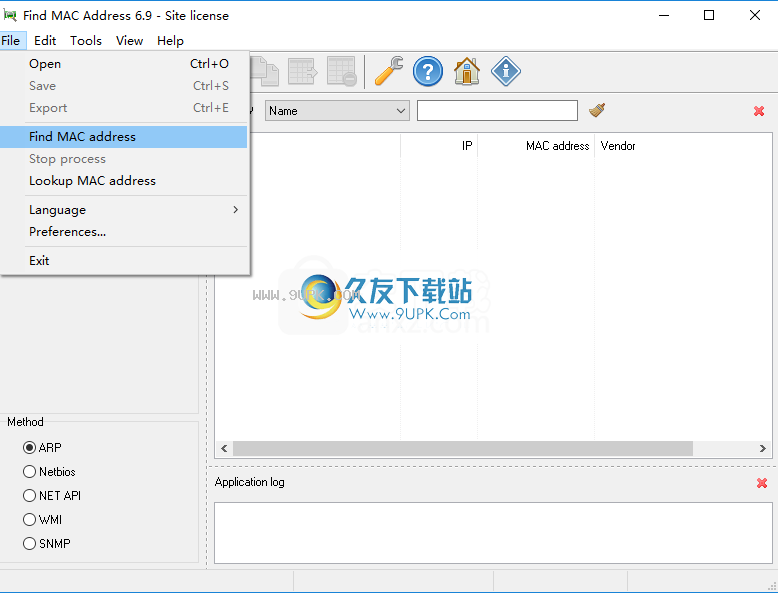
6.用户可以查看列表下的所有地址信息。
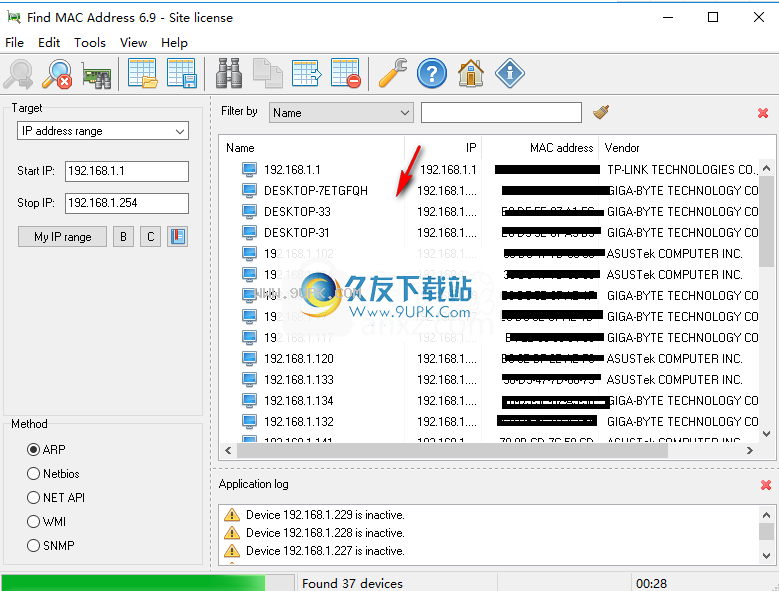
7.提供过滤功能,可以快速按名称,IP,Mac地址等方法进行过滤。
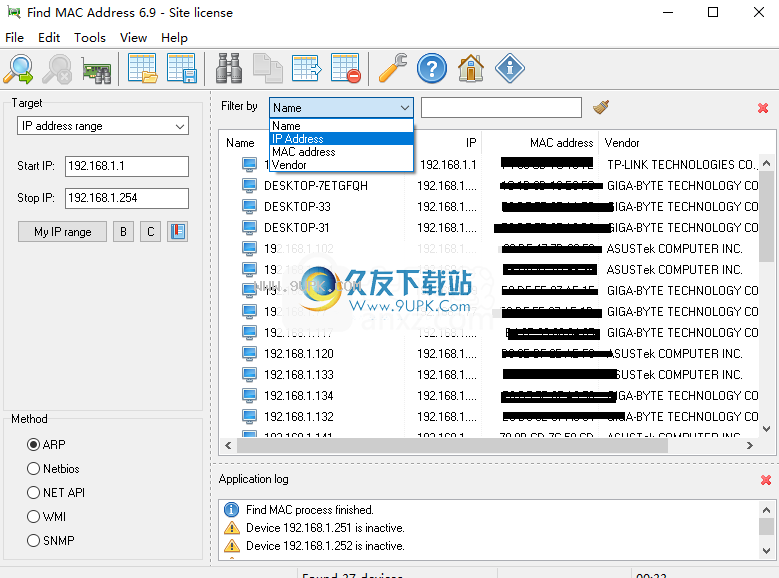
8.提供各种管理工具和网络工具。
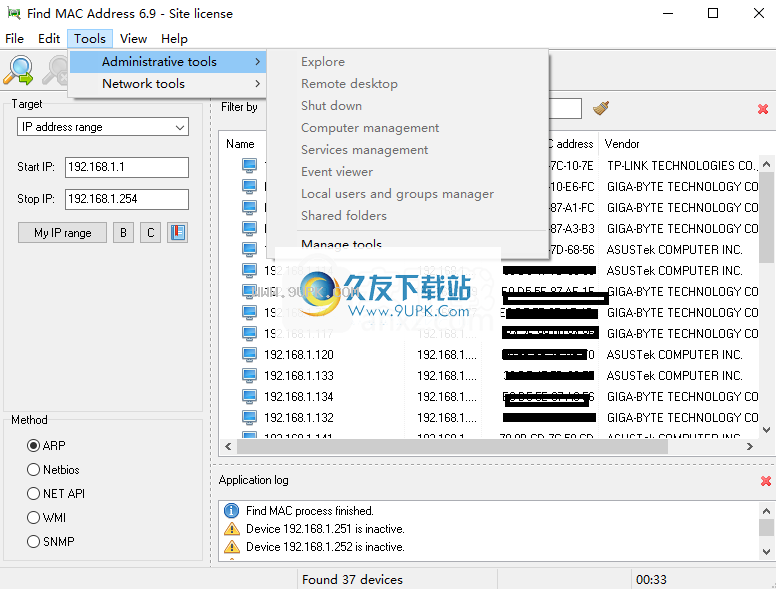
软件特色:
“查找MAC地址”是可用于查找网络中任何计算机的MAC地址的应用程序。
尽管新手不应该使用它,但是该程序实际上非常易于使用,尤其是由于其GUI。
多面板布局允许您配置扫描过程,该过程应检索网络计算机的MAC地址,并选择用于查找详细信息的方法。
您可以在ARP,NetBIOS,NetAPI,WMI和SNMP之间进行选择,但是如果您不知道要选择哪个,可以使用帮助手册来解决。
“查找MAC地址”不仅可以扫描IP范围,还可以扫描整个网络,本地系统或远程计算机以及只能包含特定工作站的地址列表。
该过程结束后,它将显示活动系统的名称,IP,MAC地址和供应商。
优点是该程序允许您将扫描结果导出为TXT,CSV或HTML,并且还集成了特殊工具以将内容复制到剪贴板。
成功扫描IP范围所需的时间只有一分钟,因为“查找MAC地址”工作非常快,并且此过程中使用的资源非常小。
查找MAC地址是查找Windows工作站的MAC地址的最佳方法之一。它可以非常迅速地完成所说的事情,而根本不影响系统性能。

![Find MAC Address[电脑mac地址查询工具] 3.8.0 Build 100 免费版](http://pic.9upk.com/soft/UploadPic/2015-12/20151231551067672.gif)
![IT情深TCP扫描器V1.00 中文绿色版[开放端口检测工具]](http://pic.9upk.com/soft/UploadPic/2010-10/201010314235119545.gif)
![新闻滚动播报2009.9.3.0.6特别版[新闻阅读器]](http://pic.9upk.com/soft/UploadPic/2010-11/201011145305264964.gif)
![不能上网能上QQ修复器V1.00绿色版[解决不能上网页]](http://pic.9upk.com/soft/UploadPic/2010-11/20101120562294307.gif)
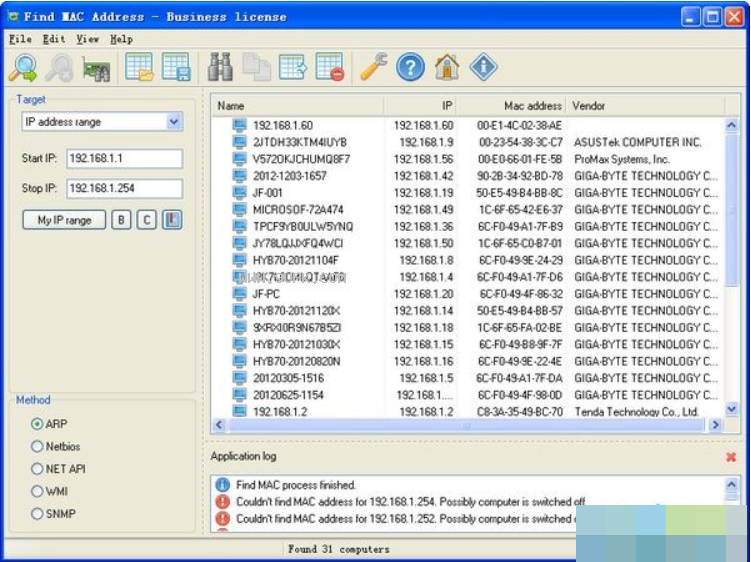
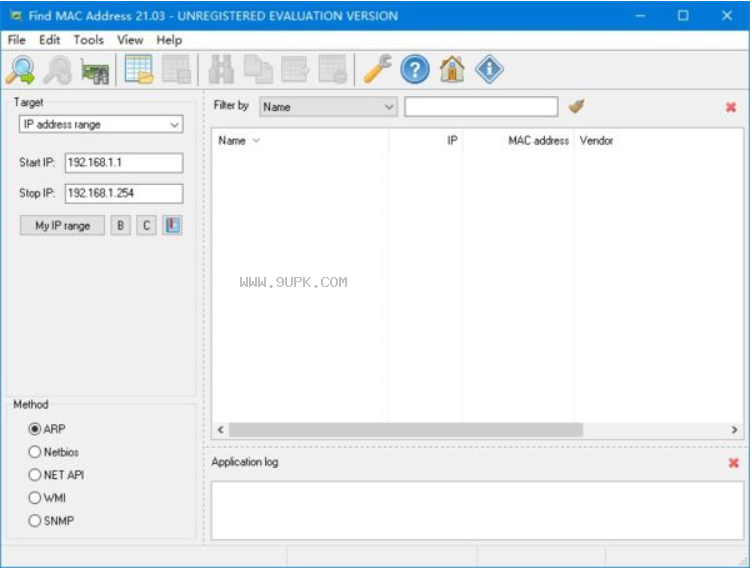

 众乘巴士 1.0.2安卓版
众乘巴士 1.0.2安卓版 直达车 1.4.3安卓版
直达车 1.4.3安卓版 约租管家 1.1.1安卓版
约租管家 1.1.1安卓版 车票123汽车票 2016.1.64安卓版
车票123汽车票 2016.1.64安卓版 极品汽车票 5.1安卓版
极品汽车票 5.1安卓版 易行汽车 1.0.1安卓版
易行汽车 1.0.1安卓版 淘巴士 0.0.3安卓版
淘巴士 0.0.3安卓版 Bus365汽车票 3.0.1安卓版
Bus365汽车票 3.0.1安卓版 河南汽车票 1.1安卓版
河南汽车票 1.1安卓版 南京购票 2016 2.1安卓版
南京购票 2016 2.1安卓版 12308全国汽车票 6.0.3安卓版
12308全国汽车票 6.0.3安卓版 巴巴快巴 1.1.2安卓版
巴巴快巴 1.1.2安卓版 8uftp上传工具是小编今天为大家带来的一款非常实用的8uftp上传工具,用户可以利用它连接到ftp服务器上传、下载、查看、编辑、删除和移动文件,有需求的下载试试吧。
功能介绍:
涵盖其它ftp工具功能
独家支持多线程...
8uftp上传工具是小编今天为大家带来的一款非常实用的8uftp上传工具,用户可以利用它连接到ftp服务器上传、下载、查看、编辑、删除和移动文件,有需求的下载试试吧。
功能介绍:
涵盖其它ftp工具功能
独家支持多线程...  带宽测速器是小编为大家带来的一款非常实用的宽带测速工具,这款软件占用空间小不到1M的大小,是一款非常实用的宽带测速工具
软件特色:
测试宽带接入速度、长途网络速度、网页打开速度,还有网速排行榜和测速说明。测...
带宽测速器是小编为大家带来的一款非常实用的宽带测速工具,这款软件占用空间小不到1M的大小,是一款非常实用的宽带测速工具
软件特色:
测试宽带接入速度、长途网络速度、网页打开速度,还有网速排行榜和测速说明。测...  影音神探网络嗅探器是一款优秀的网络抓包工具,通过使用WinPcap开发包,嗅探流过网卡的数据并智能分析过滤,快速找到所需要的网络信息(音乐、视频、图片等)。软件智能化程度高,使用方便快捷。
影音神探使用非常简单,只...
影音神探网络嗅探器是一款优秀的网络抓包工具,通过使用WinPcap开发包,嗅探流过网卡的数据并智能分析过滤,快速找到所需要的网络信息(音乐、视频、图片等)。软件智能化程度高,使用方便快捷。
影音神探使用非常简单,只...  ICMPing是一款便携式Ping网络小工具,它可以以图形化用户界面的帮助您在可视的范围内观察Ping行为和趋势,并可设置不同的 Ping 参数,这些参数包括:Ping次数、数据包大小、数据包超时、数据包存活时间、和一个回复时...
ICMPing是一款便携式Ping网络小工具,它可以以图形化用户界面的帮助您在可视的范围内观察Ping行为和趋势,并可设置不同的 Ping 参数,这些参数包括:Ping次数、数据包大小、数据包超时、数据包存活时间、和一个回复时...  小咖各大视频会员获取器是一款非常实用的会员获取工具,在这里你可以免费领取到爱奇艺、优酷、土豆、乐视等众多主流视频网站的VIP会员账号,为你带来优质的会员体验,轻松收看自己喜欢的影视内容。
功能介绍:
1.日韩综...
小咖各大视频会员获取器是一款非常实用的会员获取工具,在这里你可以免费领取到爱奇艺、优酷、土豆、乐视等众多主流视频网站的VIP会员账号,为你带来优质的会员体验,轻松收看自己喜欢的影视内容。
功能介绍:
1.日韩综...  QQ2017
QQ2017 微信电脑版
微信电脑版 阿里旺旺
阿里旺旺 搜狗拼音
搜狗拼音 百度拼音
百度拼音 极品五笔
极品五笔 百度杀毒
百度杀毒 360杀毒
360杀毒 360安全卫士
360安全卫士 谷歌浏览器
谷歌浏览器 360浏览器
360浏览器 搜狗浏览器
搜狗浏览器 迅雷9
迅雷9 IDM下载器
IDM下载器 维棠flv
维棠flv 微软运行库
微软运行库 Winrar压缩
Winrar压缩 驱动精灵
驱动精灵